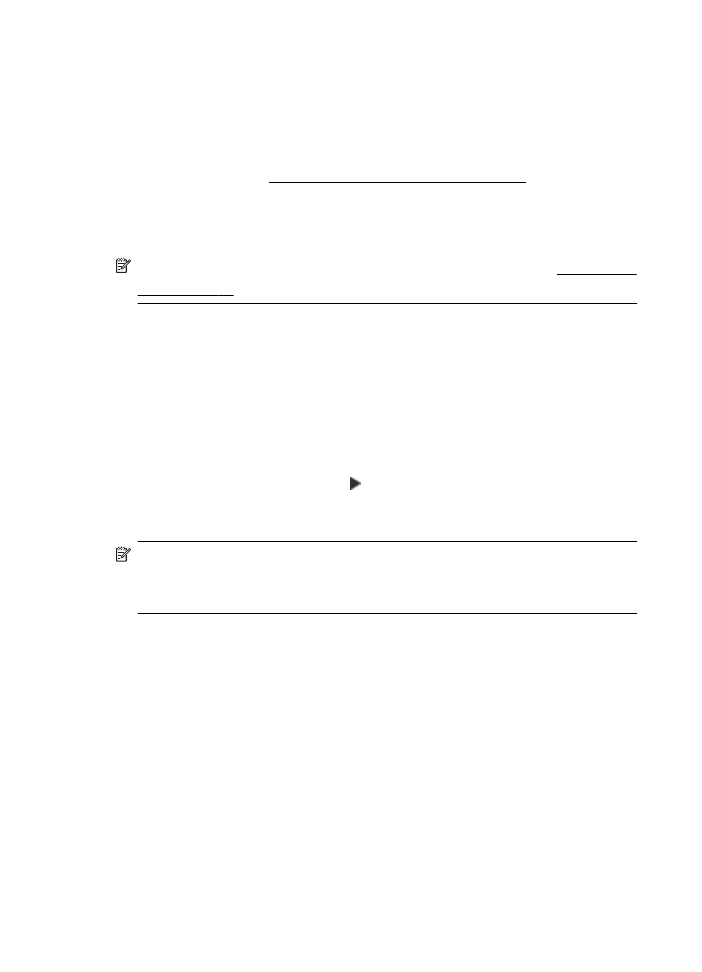
ดําเนินการตามขั้นตอนตอไปนี้ตามลําดับที่แสดงไว
ขั้นที่ 1 - ตองแนใจวาเปิดไฟสถานะไรสาย (802.11) แลว
ถาไฟสีนํ้าเงินใกลกับปุมไรสายของเครื่องพิมพไมติด แสดงวาอาจจะยังไมได
เปิดใชความสามารถใชงานแบบไรสาย
ถาตองการเปิดระบบไรสาย ใหแตะ (ลูกศรขวา) แตะ Setup (การตั้งคา)
แตะ Network (เครือขาย) แตะ Wireless Radio (วิทยุไรสาย) จากนั้น
เลือก Yes (ใช)
หมายเหตุ ถาเครื่องพิมพสนับสนุนเครือขาย Ethernet ตรวจสอบใหแนใจ
วาไมไดเชื่อมตอสาย Ethernet เขากับเครื่องพิมพ การเชื่อมตอสาย
Ethernet จะปิดคุณสมบัติการใชงานแบบไรสายของเครื่องพิมพ
ขั้นที่ 2 - รีสตารทสวนประกอบของเครือขายไรสาย
ปิดเราเตอรและเครื่องพิมพ แลวเปิดอุปกรณทั้งสองใหมตามลําดับนี้: เปิดเรา
เตอรกอน แลวจึงคอยเปิดเครื่องพิมพ ถาคุณยังไมสามารถเชื่อมตอได ใหปิดเรา
เตอร เครื่องพิมพ และคอมพิวเตอรของคุณ ในบางครั้ง การปิดเครื่องและเปิด
ขึ้นมาอีกครั้งจะชวยแกปัญหาจากการสื่อสารเครือขายได
ขั้นที่ 3 - รัน Print Wireless Network Test (พิมพรายงานการทดสอบ
เครือขายไรสาย)
สําหรับปัญหาเครือขายไรสาย ใหรัน Print Wireless Network Test (พิมพ
รายงานการทดสอบเครือขายไรสาย)
บท 9
186
การแกไขปัญหา
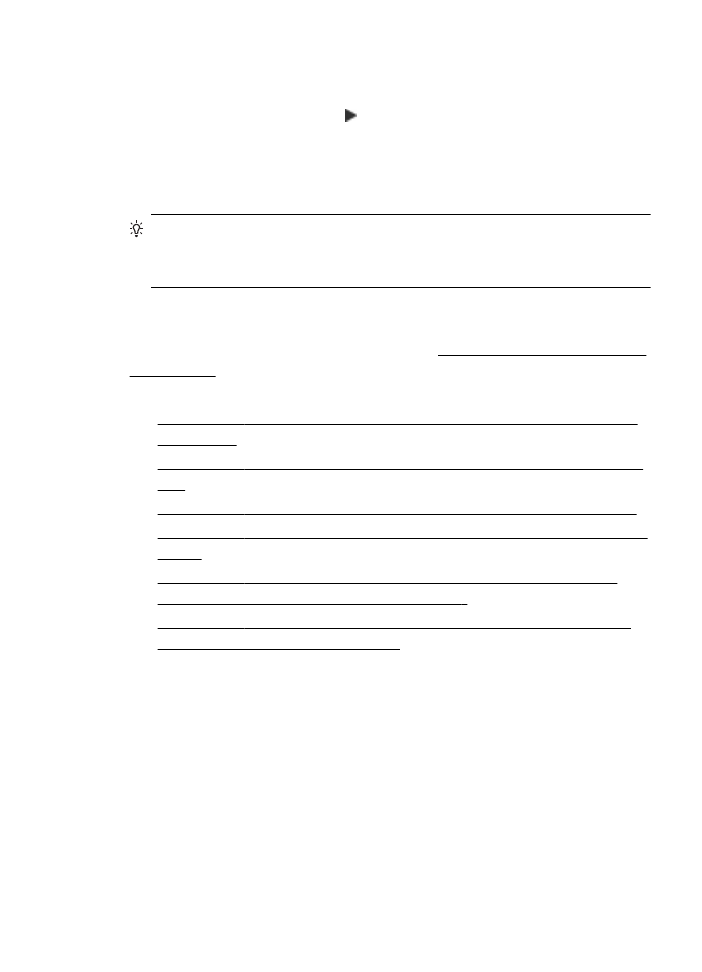
เมื่อตองการพิมพหนา Print Wireless Network Test (พิมพรายงานการ
ทดสอบเครือขายไรสาย) ใหแตะ (ลูกศรขวา) แตะ Setup(การตั้งคา) แตะ
Network (เครือขาย) จากนั้นเลือก Print Wireless Network Test
(พิมพรายงานการทดสอบเครือขายไรสาย) หรือ Wireless Network Test
(การทดสอบเครือขายไรสาย) ถาตรวจพบปัญหา รายการการทดสอบที่พิมพออก
มาจะมีคําแนะนําที่อาจชวยแกปัญหานั้นได
เคล็ดลับ หาก Print Wireless Network Test (พิมพรายงานการทดสอบ
เครือขายไรสาย) ระบุวาสัญญาณออน ใหลองเลื่อนเครื่องพิมพเขาไปใกลเรา
เตอรไรสาย